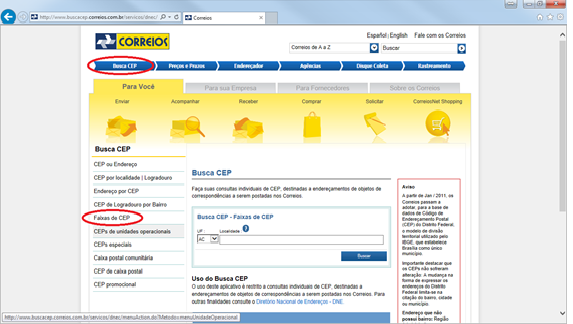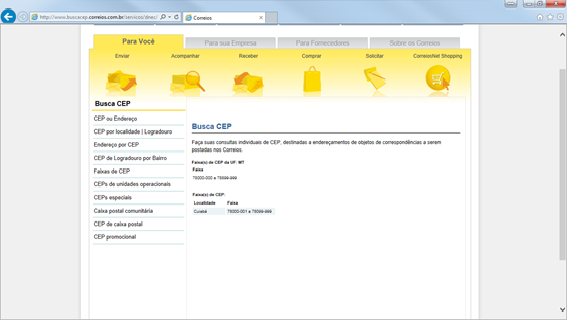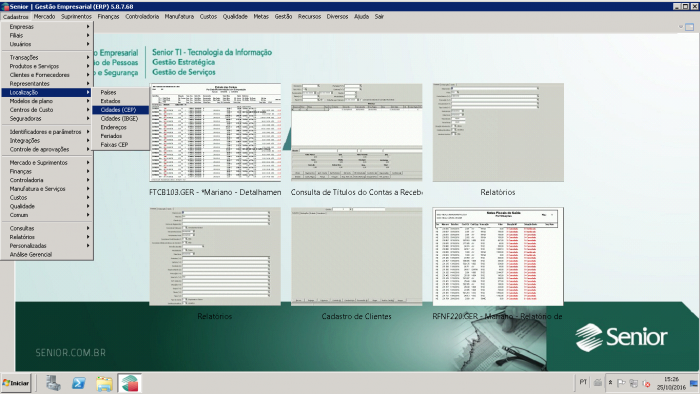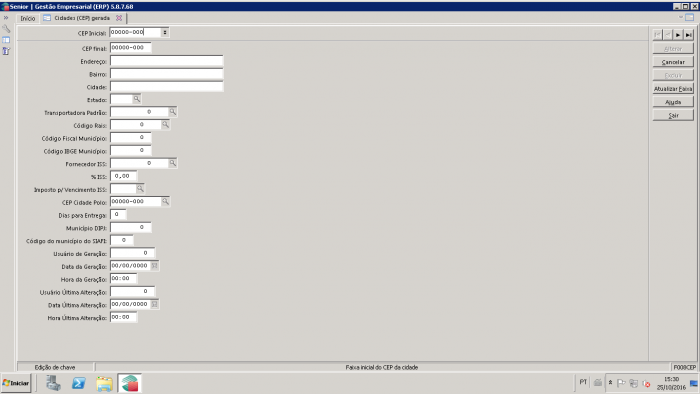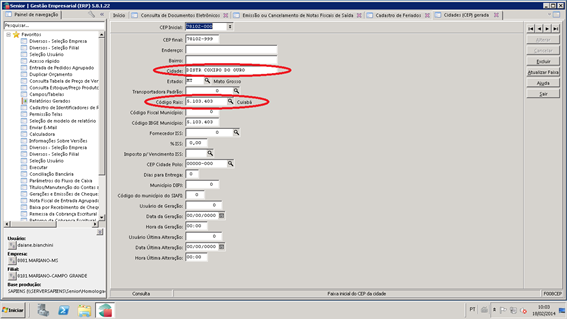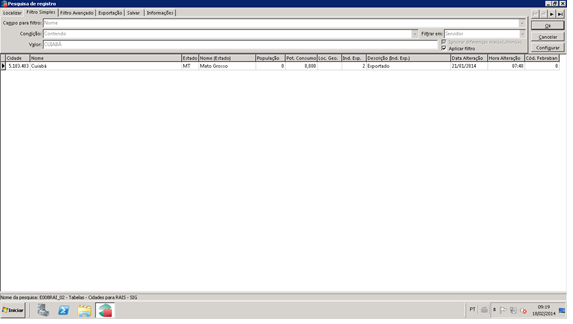Mariano:Manual Cadastro Cidades e Distritos
Para cadastrar as faixas de CEP na tabela de frete é preciso que as cidades e os distritos estejam cadastrados, por isso, esse processo deve ocorrer antes.
Antes de iniciar o processo de cadastro no sistema consultar o site dos correios.
Consultar a faixa de cep no site dos correios : www.correios.com.br
Busca Cep - Faixas de Cep
Selecionar o estado e digitar o nome da cidade. Clicar em buscar.
Anotar a faixa de cep para cadastrar no sistema.
Para cadastrar acessar o menu:
Cadastros / Localização / Cidades (CEP)
Preencher os campos conforme descrição abaixo.
Cep Inicial: informar o cep inicial da faixa de cep pesquisa no site dos correios.
Cep Final: informar o cep final da faixa de cep pesquisada no site dos correios .
Endereço: não preencher
Bairro: não preencher
Cidade: nome da cidade que está sendo cadastrada
- Quando o cadastro for de um distrito, informar o nome do distrito no campo cidade. E no código rais a cidade que o distrito pertence.
Estado: estado da cidade que está sendo cadastrada
Transportadora Padrão: não preencher
Código Rais: abrir a tela para pesquisa e digitar o nome da cidade
As cidades com acento gráfico devem ser digitadas com o acento para fazer a pesquisa.
Código Fiscal do Município: não preencher
Código IBGE Município: campo preenchido automaticamente quando informado o Código Rais.
Fornecedor ISS: não preencher
% ISS: não preencher
Imposto p/ Vencimento ISS: não preencher
Cep Cidade Polo: não preencher
Dias para Entrega: não preencher
Município DIPJ: não preencher
Código do município do SIAFI: não preencher
Usuário de Geração: campo preenchido automaticamente após a conclusão do cadastro
Data da Geração: campo preenchido automaticamente após a conclusão do cadastro
Hora da Geração: campo preenchido automaticamente após a conclusão do cadastro
Usuário última alteração: campo preenchido automaticamente, caso possui mais que uma alteração.
Data última alteração: campo preenchido automaticamente, caso possui mais que uma alteração.
Hora última alteração: campo preenchido automaticamente, caso possui mais que uma alteração.
Clicar em Inserir